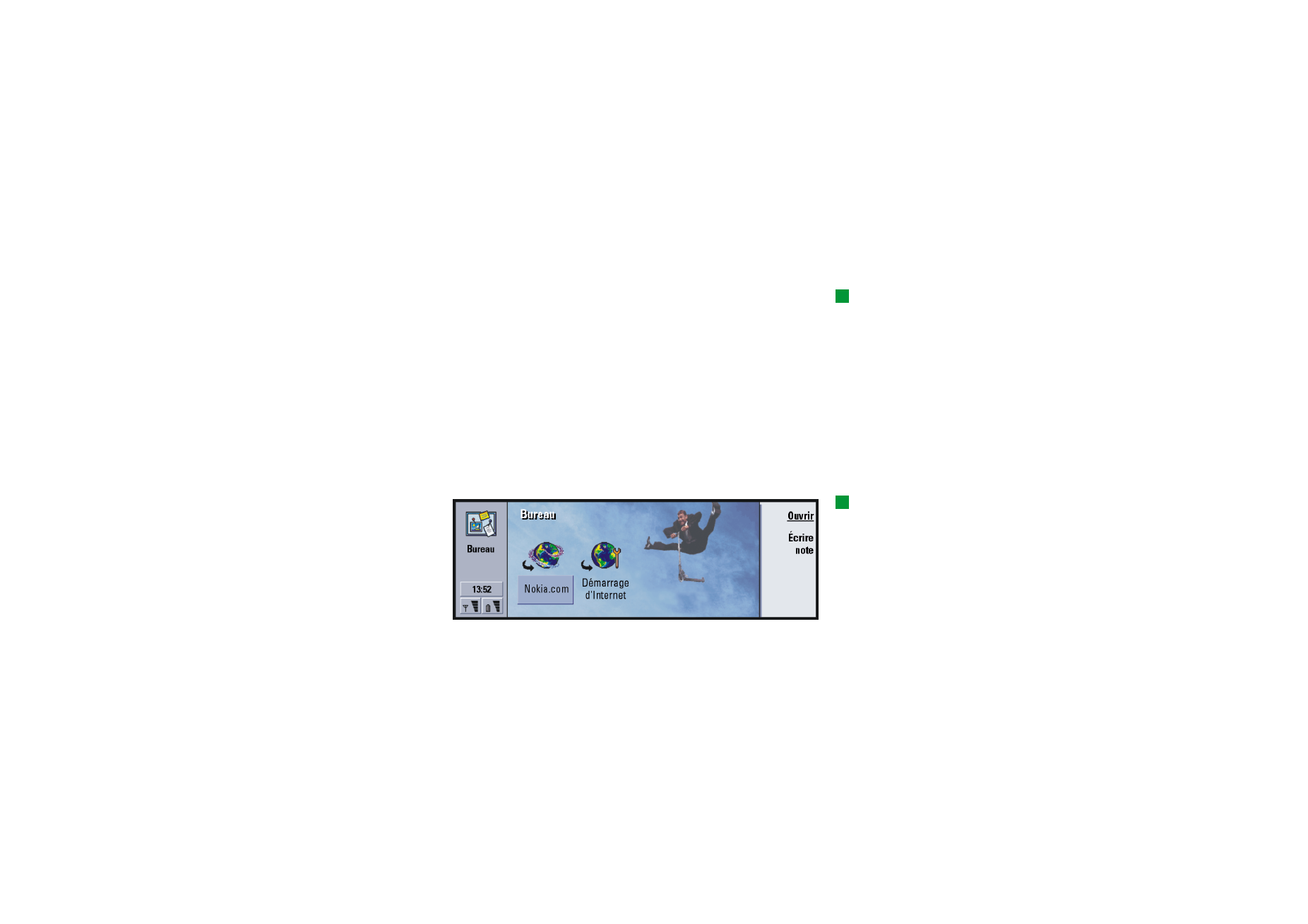
Écran principal
Lorsque vous utilisez le Bureau pour la première fois, l'écran principal comporte par
défaut au moins les liens suivants : un raccourci Internet vers la configuration
Internet, un document Lisez-moi et un lien WWW vers le site Web officiel
de Nokia.
Vous ne pouvez pas sélectionner plusieurs liens à la fois. Vous ne pouvez supprimer
les liens du Bureau qu'à partir de l'application Bureau.
Conseil : vous pouvez
également changer l'ordre
d'apparition des liens.
Sélectionnez le lien,
appuyez sur la touche Menu,
puis sélectionnez Fichier >
Déplacer. À l'aide des
touches de direction,
positionnez le lien à
l'endroit souhaité, puis
appuyez sur Placer ici.
Figure 15
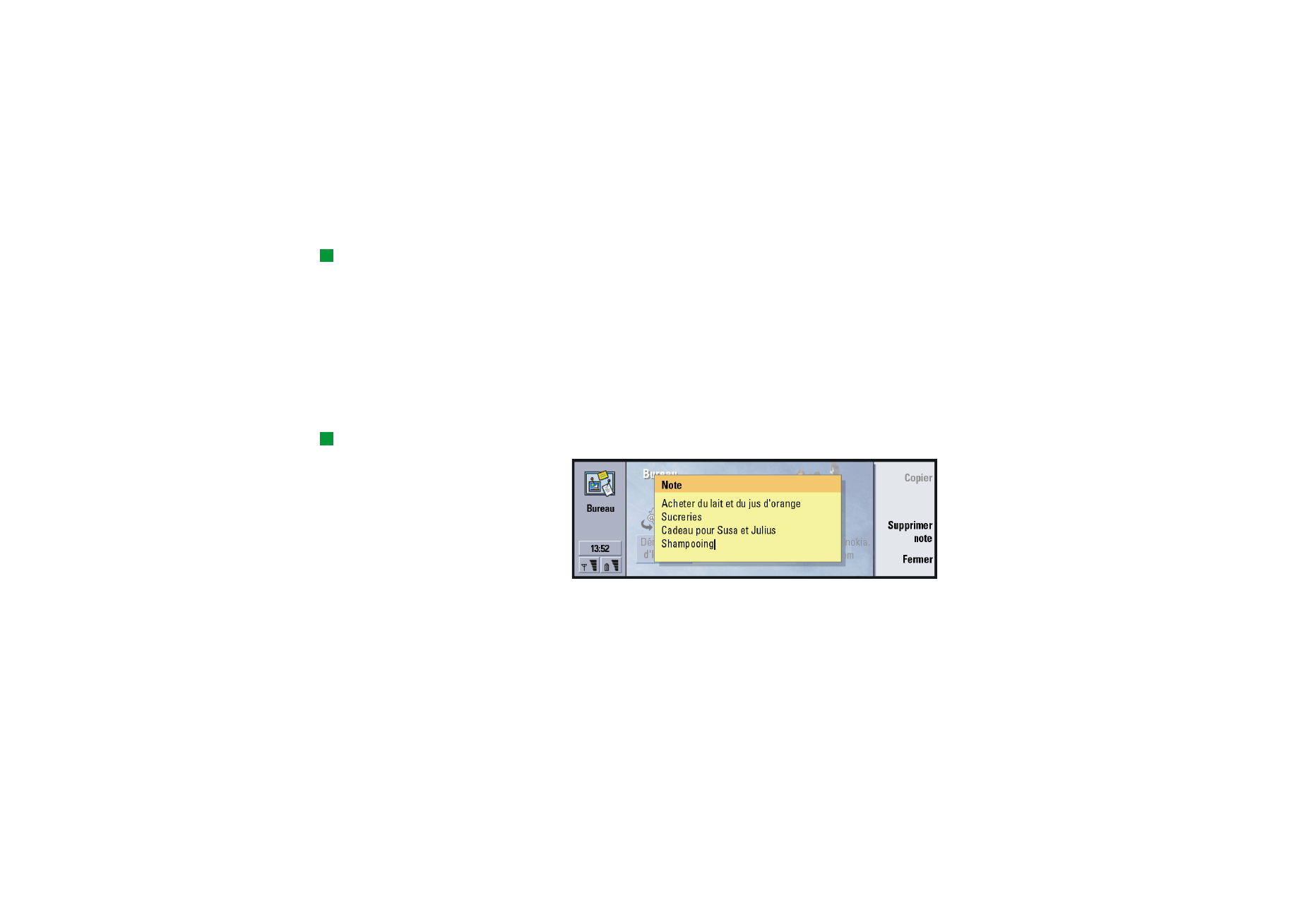
©2001 Nokia Mobile Phones. All rights reserved.
74
Bureau
Pour ajouter un lien
Conseil : pour afficher et
modifier l'icône, l'étiquette
et les paramètres d'un lien,
sélectionnez le lien, appuyez
ensuite sur Menu et
sélectionnez Fichier >
Propriétés….
1 Sélectionnez le programme, le groupe de programmes ou l'élément pour lequel
vous souhaitez créer un raccourci sur le Bureau.
2 Appuyez sur la touche Menu, puis sélectionnez Fichier > Ajouter au Bureau.
Pour écrire des notes
Exemple : les notes sont
utiles pour écrire des listes
courtes.
Conseil : en appuyant
deux fois sur le bouton
d'application Bureau, vous
pouvez immédiatement
commencer à rédiger une
note dans une application
ou même au cours d'un
appel.
1 Appuyez sur Écrire note. Un éditeur de texte simple s'ouvre.
Figure 16
2 Rédigez la note.
3 Appuyez sur Fermer pour enregistrer le document. La note s'affiche désormais
dans l'écran principal du Bureau.
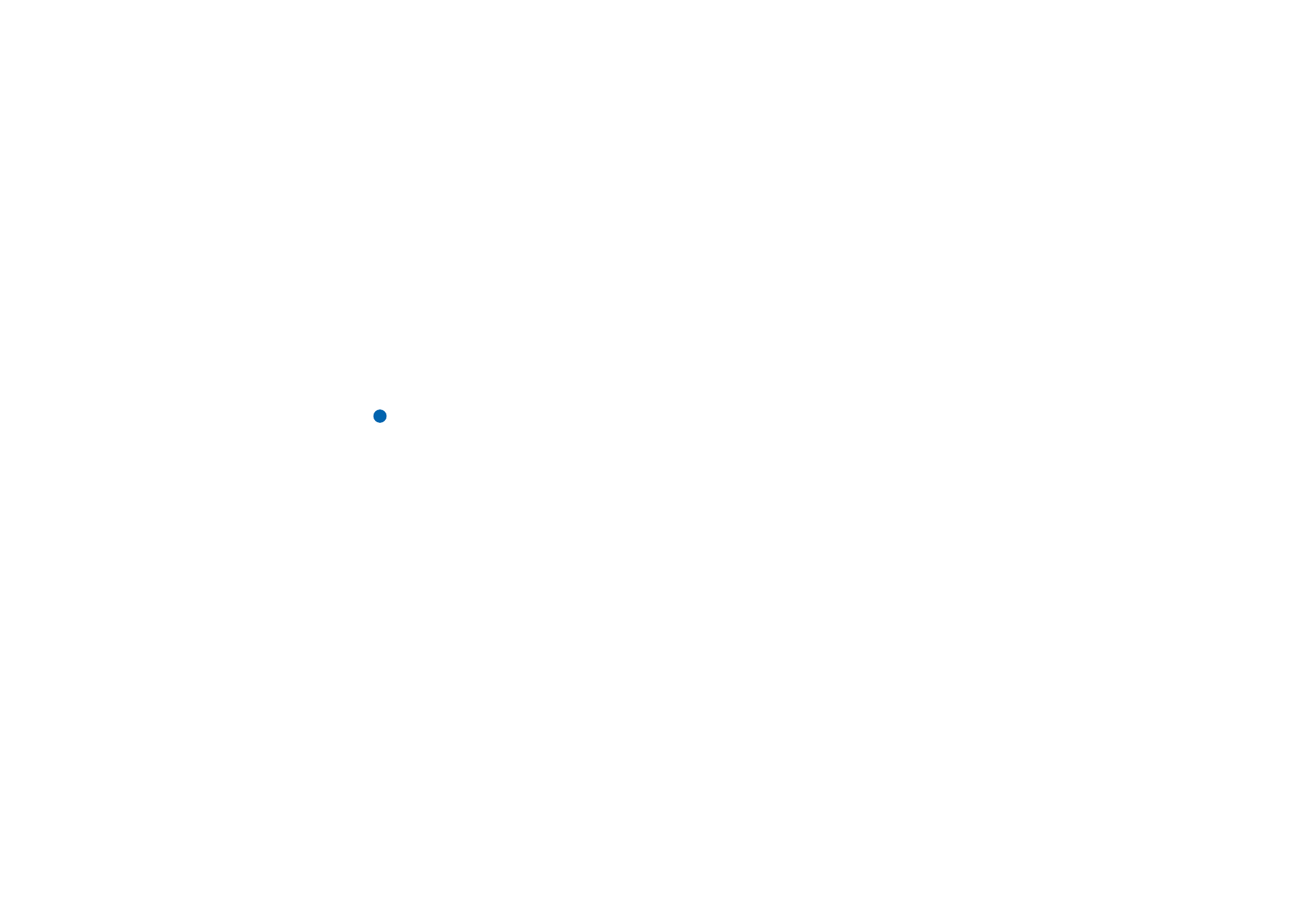
©2001 Nokia Mobile Phones. All rights reserved.
75
Bureau
Pour changer l'image d'arrière-plan
Vous pouvez également personnaliser l'image d'arrière-plan de l'écran principal du
Bureau.
1 Appuyez sur la touche Menu, puis sélectionnez Outils > Paramètres…. Une boîte
de dialogue s'ouvre.
2 Définissez les éléments suivants :
Image d'arrière-plan: Les options disponibles sont les suivantes Oui/Non.
Fichier image: Appuyez sur Changer pour rechercher une image. Puis appuyez
sur Aperçu pour afficher l’image.
3 Appuyez ensuite sur Terminé.
Remarque : le fichier image que vous choisissez comme image d'arrière-plan
doit être mis à l'échelle de manière à s'afficher dans une taille égale
ou supérieure à celle de l'écran. Pour plus d'informations, consultez
« Imagerie » à la page 255.
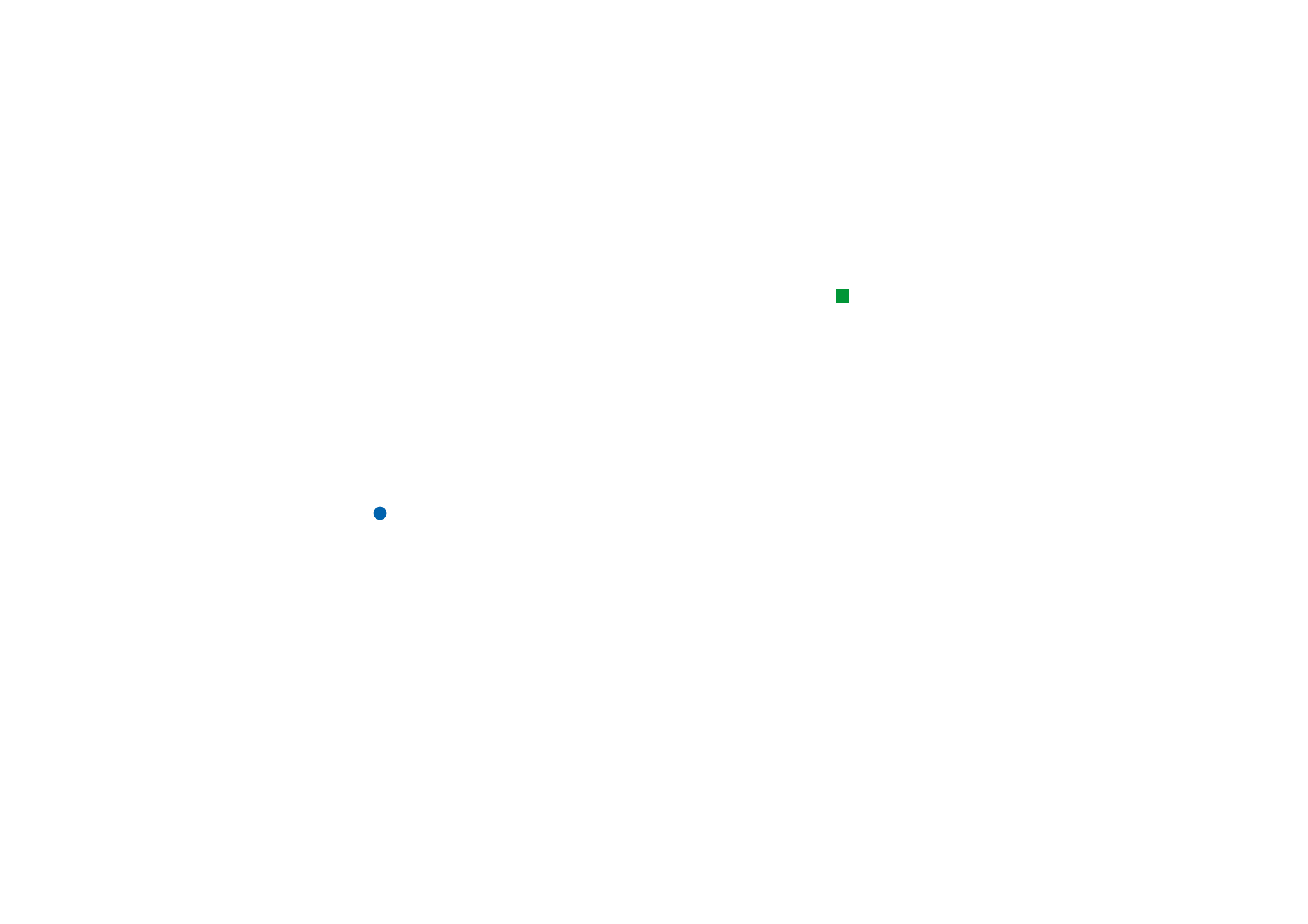
©2001 Nokia Mobile Phones. All rights reserved.
77
Application
T
él